Kommenttiseinä -palvelun käyttöopas
|
|
|
- Timo-Pekka Aho
- 9 vuotta sitten
- Katselukertoja:
Transkriptio
1 Kommenttiseinä -palvelun käyttöopas
2 Sisältö Yleisesittely Kommenttiseinä-palvelun käyttäminen Kommenttiseinään kirjautuminen Kommenttiseinä Kommenttiseinälle kirjoittaminen Kommenttiseinän lisätoiminnot Kommenttiseinän hallinta Kommenttiseinän hallintaan kirjautuminen Kommenttiseinä-palvelun hallinnan etusivu Uuden kommenttiseinän luominen...11 Tukipalvelun yhteystiedot
3 Yleisesittely Isoverstaan Kommenttiseinä on interaktiivinen viestintäkanava. Palvelua voi käyttää vuorovaikutuksen lisäämiseen oppitunneilla, kokouksissa ja muissa tilaisuuksissa. Oppitunneilla kommenttiseinän voi heijastaa esimerkiksi tykillä valkokankaalle ja opiskelijat voivat kommentoida joko omalla nimellään tai anonyymeinä kommenttiseinälle. Kommenttiseinä-palvelu on käyttäjäkohtainen ja sitä voivat hallinnoida kaikki Isoverstaan jäsenoppilaitosten henkilöstöön kuuluvat. Palvelu toimii millä tahansa verkkoselaimella ja on siksi riippumaton päätelaitteesta tai käyttöjärjestelmästä. Kuva 1. Isoverstaan kommenttiseinä-palvelu. 3
4 1. Kommenttiseinä-palvelun käyttäminen Kommenttiseinä-palveluun pääsee joko suoralla linkillä tai Isoverstaan sivujen kautta. Isoverstaan etusivulla on Kommenttiseinä-pikapainike, jota painamalla pääsee kommenttiseinä-palvelun etusivulle. Kuva 2. Kommenttiseinä-palvelun etusivu. Palvelun etusivulla on tekstikenttä, jossa kysytään ensimmäisenä kommenttiseinän tunnusta. Tunnus on viisi merkkiä pitkä jonka ohjelma luo automaattisesti aina uutta kommenttiseinää luotaessa. Kirjoita tunnus ja paina Kirjaudu-painiketta. 4
5 1.1. Kommenttiseinään kirjautuminen Kuva 3. Kommenttiseinän kommentoijan nimimerkki ja salasana. Jos kommenttiseinää luotaessa on määritetty salasana, sitä kysytään tässä vaiheessa. Jos salasanaa ei ole määritetty niin sitä ei kysytä. Nimimerkkiä kysytään aina kommenttiseinään mentäessä. Nimi voi olla käyttäjän oma tai keksitty. Kirjoita tarvittavat tiedot ja paina Kirjaudu-painiketta. 5
6 1.2. Kommenttiseinä Kuva 4. Kommenttiseinä. Kommenttiseinän nimi ja tunnus näkyvät sivun yläosassa. Kommenttiseinän kommentit tulevat ylempään laatikkoon ja niissä on aina kirjoittajan nimi, päiväys, kellonaika ja oikealla puolen puhekuplassa kommentti Kommenttiseinälle kirjoittaminen Seinälle kirjoittaminen tapahtuu ensin kirjoittamalla kommentti alempaan laatikkoon ja sen jälkeen painamalla Lähetä-painiketta. Kommentti tulee näkyviin seinälle viimeistään viiden sekunnin päästä. Seinän päivitys tapahtuu viiden sekunnin välein. Kommentin kirjoituslaatikossa on muutamia toimintoja, joita voi käyttää kommentin tehostamiseen esimerkiksi B tai I -painikkeet. B-painike on tekstin lihavointi ja I-painike on tekstin kursivointi. Näitä käytettäessä voit joko painaa ensin painiketta ja kirjoittaa sen jälkeen tekstin tai toinen vaihtoehto on maalata kirjoitettu teksti ja klikata tai painaa sen jälkeen painiketta. Lisäksi kirjoituslaatikossa on luettelointi ja sisennys toiminnot. 6
7 Jos haluat lisätä kommentiksi linkin, paina ketju-kuvaketta ja lisää linkki Osoite-kenttään. Linkin lisäämiseen voit käyttää laajennettuja asetuksia, esimerkiksi valita linkkityypin tai protokollan tai välilehdestä valita Kohde, josta voit määrittää avautuuko linkki samaan vai uuteen ikkunaan. Kun linkki on lisätty, paina OK-painiketta Kommenttiseinän lisätoiminnot Kommenttiseinän oikeassa ylälaidassa on kolme kuvaketta, jotka ovat selitetty alla. Tätä kuvaketta painamalla saa kommenttiseinän teksteja pienennettyä. Tätä kuvaketta painamalla saa kommenttiseinän teksteja suurennettua. Tätä ikonia painamalla kommenttiseinän saa suurennettua täyteen ruutuun. Toiminto on hyödyllinen esimerkiksi silloin, kun kommenttiseinää käytetään pelkästään kommenttien esittämiseen. Käytettäessä täysiruutu-toimintoa, kommenttien kirjoituslaatikko häviää ja kommenttien kirjoittaminen ei ole mahdollista. Täysiruututilasta pääsee pois painamalla kuvaketta uudelleen. 7
8 2. Kommenttiseinän hallinta Kommenttiseinä-palveluun pääsee joko suoralla linkillä tai Isoverstaan sivujen kautta. Isoverstaan etusivulla on Kommenttiseinä-pikapainike, jota painamalla pääsee kommenttiseinä-palvelun etusivulle. Kommenttiseinä-palvelun hallintaan pääsee kommenttiseinä-palvelun etusivulta painamalla Hallintapainiketta. Kuva 5. Kommenttiseinä-palvelun etusivu. 8
9 2.1. Kommenttiseinän hallintaan kirjautuminen Kuva 6. Kommenttiseinä-palvelun hallinnan käyttäjätunnus ja salasana. Hallintaan mentäessä kysytään käyttäjätunnusta ja salasanaa. Tunnukset ovat samat kuin Isoverstaan Moodle-palvelussa. Palvelun hallintaan pääsee vain Isoverstaan jäsenoppilaitosten henkilöstö. Kirjoita käyttäjätunnus ja salasana. Paina Kirjaudu-painiketta Kommenttiseinä-palvelun hallinnan etusivu Kuva 7. Kommenttiseinä-palvelun hallinnan etusivu. Hallinnassa näkyvät kaikki käyttäjätunnukseen liitetyt kommenttiseinät. Yläpalkissa on kirjautuneen henkilön nimi ja oppilaitos. Lisäksi yläpalkissa on Kirjaudu ulos -painike. Yläpalkin oikealla alapuolella on hakutoiminto, jolla voi hakea kommenttiseinää nimen perusteella. Kommenttiseinän tiedoista näkyy luontipäivämäärä, kommenttiseinän tunnus, kommenttiseinän nimi ja seinälle kirjoitetut kommentit sulkumerkkien sisällä. 9
10 Kommenttiseinän toiminnot: Kommenttien näyttäminen erillisessä ikkunassa. Kommentit voi tallentaa tai tulostaa. Kommenttiseinän tietojen muokkaus (nimi, salasana, linkki, upotuskoodi, piilota). Kommenttiseinän poistaminen. Kommenttiseinän tietoja voi muokata painamalla kommenttiseinän muokkaus-kuvaketta. Kuva 8. Muokkaa kommenttiseinän tietoja. Kommenttseinän tiedoista voit muuttaa kommenttiseinän nimen ja salasanan. Tiedoista saa kommenttiseinän suoran linkin, jota käytettäessä seinätunnusta ei kysytä. Kommenttiseinän upotuskoodin voit liittää mihin tahansa oppimisympäristöön tai muuhun HTML-sisältöön. Kommenttiseinän upotuksessa näkyy ainoastaan kommenttiseinän kommentit. Jos kommenttiseinälle on määritetty salasana, sitä kysytään myös kommenttiseinän upotuksessa. Kommenttiseinän voi myös piilottaa, laittamalla täpän kohtaan Piilota kommenttiseinä. Jos kommenttiseinä on piilotettu, kommenttiseinään ei pääse kirjautumaan. 10
11 2.3. Uuden kommenttiseinän luominen Uusi kommenttiseinä luodaan painamalla hallintasivun alareunassa olevaa Luo uusi kommenttiseinä - painiketta. Kuva 9. Uuden kommenttiseinän luominen. Uutta kommenttiseinää luotaessa tarvitaan kommenttiseinän nimi ja salasana. Salasanaa ei välttämättä tarvita, jos kommenttiseinän halutaan olevan julkinen. Kuitenkin kommenttiseinään kirjautuessa tarvitaan aina kommenttiseinän tunnus, jos ei käytetä suoraa linkkiä. Sovellus luo aina tunnuksen automaattisesti ja tunnus näkyy tässä vaiheessa kohdassa Kommenttiseinän tunnus. Kun tiedot ovat täytetty, klikataan tai painetaan Tallenna kommenttiseinä -painiketta. 11
12 Tukipalvelun yhteystiedot Ongelmatilanteissa ja neuvonnassa voi ottaa yhteyttä Isoverstaan tukipalveluun. Palautetta, virhe- ja päivitysraporttia voi antaa palautelomakkeella. Palaute- tai yhteystietolomake löytyy Isoverstaan sivuilta oikealla alareunassa olevaa Anna palautetta -painiketta klikattaessa tai Yhteystiedot-valikosta. Isoverstas Tulliportinkatu 34 A 2.kerros Kuopio Harri Tolvanen harri.tolvanen@kuopio.fi Timo Lemmetty timo.lemmetty@kuopio.fi 12
Henkilöstökoulutuskalenterin käyttöopas
 Henkilöstökoulutuskalenterin käyttöopas 15.6.2015 Sisältö Yleisesittely... 3 1. Henkilöstökoulutuskalenterin etusivu... 4 1.1. Tilaisuuden tiedot ja ilmoittautuminen... 5 2 Henkilöstökoulutuskalenteriin
Henkilöstökoulutuskalenterin käyttöopas 15.6.2015 Sisältö Yleisesittely... 3 1. Henkilöstökoulutuskalenterin etusivu... 4 1.1. Tilaisuuden tiedot ja ilmoittautuminen... 5 2 Henkilöstökoulutuskalenteriin
Tallennepalvelun käyttöopas
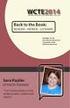 Tallennepalvelun käyttöopas 2.12.2016 Sisältö Yleisesittely... 3 1. Tallennepalvelun etusivu... 4 1.1 Tiedoston katsominen tai lataaminen... 5 2 Tallennepalvelun hallinta... 6 2.1 Tallennepalvelun hallinnan
Tallennepalvelun käyttöopas 2.12.2016 Sisältö Yleisesittely... 3 1. Tallennepalvelun etusivu... 4 1.1 Tiedoston katsominen tai lataaminen... 5 2 Tallennepalvelun hallinta... 6 2.1 Tallennepalvelun hallinnan
Ylläpito toimittaa sinulla sähköpostiisi käyttäjätunnuksen ja salasanan. Tässä esimerkissä
 Sivustolle santaskyla.net kirjautuminen Sisällysluettelo Sisällys Sivustolle santaskyla.net kirjautuminen... 1 Sisällysluettelo... 1 Käyttöoikeus... 1 Kirjautunut käyttäjä... 3 Artikkelin kommentointi...
Sivustolle santaskyla.net kirjautuminen Sisällysluettelo Sisällys Sivustolle santaskyla.net kirjautuminen... 1 Sisällysluettelo... 1 Käyttöoikeus... 1 Kirjautunut käyttäjä... 3 Artikkelin kommentointi...
https://www.oppi.uku.fi/pk/ Onni-oppimispäiväkirjan ohje 15.9.2010 version 1.2
 https://www.oppi.uku.fi/pk/ Onni-oppimispäiväkirjan ohje 15.9.2010 version 1.2 Sisällys: 1. Onni-oppimispäiväkirja yleisesti... 3 2. Käyttäjätunnuksen luominen... 3 2.1 Itä-Suomen yliopiston Opiskelija
https://www.oppi.uku.fi/pk/ Onni-oppimispäiväkirjan ohje 15.9.2010 version 1.2 Sisällys: 1. Onni-oppimispäiväkirja yleisesti... 3 2. Käyttäjätunnuksen luominen... 3 2.1 Itä-Suomen yliopiston Opiskelija
ChatSimulaatio Käyttöopas
 ChatSimulaatio Käyttöopas 2 1. ChatSimulaation etusivu Etusivulla on seuraavat toiminnot (kuva 1). 1. Kielivalikko 4. Linkit 2. Ohjeet 5. Kirjaudu 3. Materiaalit 6. Ilmoitustaulu Kuva 1. ChatSimulaation
ChatSimulaatio Käyttöopas 2 1. ChatSimulaation etusivu Etusivulla on seuraavat toiminnot (kuva 1). 1. Kielivalikko 4. Linkit 2. Ohjeet 5. Kirjaudu 3. Materiaalit 6. Ilmoitustaulu Kuva 1. ChatSimulaation
Wilman käyttöohje huoltajille
 Wilman käyttöohje huoltajille Sisällysluettelo: Sisään kirjautuminen... 1 Oma etusivu... 2 Pikaviestit... 3 Tiedotteet... 5 Suoritukset... 6 Poissaolot... 6 Palaute... 8 Opettajat... 9 Salasanan vaihto...
Wilman käyttöohje huoltajille Sisällysluettelo: Sisään kirjautuminen... 1 Oma etusivu... 2 Pikaviestit... 3 Tiedotteet... 5 Suoritukset... 6 Poissaolot... 6 Palaute... 8 Opettajat... 9 Salasanan vaihto...
Uuden Peda.netin käyttöönotto
 Sisällysluettelo Uuden Peda.netin käyttöönotto...2 Sisään- ja uloskirjautuminen...2 OmaTila...3 Peda.netin yleisrakenne...4 Työvälineet - Sivut...5 Sivun lisääminen omaan profiiliin:...5 Sivun poistaminen
Sisällysluettelo Uuden Peda.netin käyttöönotto...2 Sisään- ja uloskirjautuminen...2 OmaTila...3 Peda.netin yleisrakenne...4 Työvälineet - Sivut...5 Sivun lisääminen omaan profiiliin:...5 Sivun poistaminen
Tietosuoja-portaali. päivittäjän ohje
 Tietosuoja-portaali päivittäjän ohje Maisa Kinnunen 2010 1 Sisältö PÄIVITTÄJÄN OHJE Kirjautuminen...3 Sivujen tekstin muokkaus...4 Tiedostojen lisääminen palvelimelle...9 Jos sinun pitää selvittää tiedoston/kuvan
Tietosuoja-portaali päivittäjän ohje Maisa Kinnunen 2010 1 Sisältö PÄIVITTÄJÄN OHJE Kirjautuminen...3 Sivujen tekstin muokkaus...4 Tiedostojen lisääminen palvelimelle...9 Jos sinun pitää selvittää tiedoston/kuvan
Data@Flow ohjeet. AtFlow Oy, Pekka Rönkkönen, pekka@atflow.fi +358 (0)50 340 1705
 Data@Flow ohjeet AtFlow Oy, Pekka Rönkkönen, pekka@atflow.fi +358 (0)50 340 1705 1 Sisällysluettelo 1. Kirjautuminen... 2 2. Sisältöalueiden muokkaaminen... 4 2.1. Sisältöalueen sisällön muokkaaminen...
Data@Flow ohjeet AtFlow Oy, Pekka Rönkkönen, pekka@atflow.fi +358 (0)50 340 1705 1 Sisällysluettelo 1. Kirjautuminen... 2 2. Sisältöalueiden muokkaaminen... 4 2.1. Sisältöalueen sisällön muokkaaminen...
elearning Salpaus http://elsa.salpaus.fi Elsa-tutuksi
 elearning Salpaus http://elsa.salpaus.fi Elsa-tutuksi SISÄLLYSLUETTELO 1 MIKÄ ON ELSA, ENTÄ MOODLE?... 3 1.1 MITÄ KURSSILLA VOIDAAN TEHDÄ?... 3 2 KURSSILLE KIRJAUTUMINEN... 3 3 KURSSILLE LIITTYMINEN...
elearning Salpaus http://elsa.salpaus.fi Elsa-tutuksi SISÄLLYSLUETTELO 1 MIKÄ ON ELSA, ENTÄ MOODLE?... 3 1.1 MITÄ KURSSILLA VOIDAAN TEHDÄ?... 3 2 KURSSILLE KIRJAUTUMINEN... 3 3 KURSSILLE LIITTYMINEN...
Oma kartta Google Maps -palveluun
 TAMPERE 1 (6) Oma kartta Google Maps -palveluun Google Maps palveluun on mahdollista luoda karttoja omilla paikkamerkeillä. Tilin luonti Google-palveluihin Tehdäksesi karttoja omilla paikkamerkinnöillä,
TAMPERE 1 (6) Oma kartta Google Maps -palveluun Google Maps palveluun on mahdollista luoda karttoja omilla paikkamerkeillä. Tilin luonti Google-palveluihin Tehdäksesi karttoja omilla paikkamerkinnöillä,
Uutiskirjesovelluksen käyttöohje
 Uutiskirjesovelluksen käyttöohje Käyttäjätuki: Suomen Golfpiste Oy Esterinportti 1 00240 HELSINKI Puhelin: (09) 1566 8800 Fax: (09) 1566 8801 E-mail: gp@golfpiste.com 2 Sisällys Johdanto... 1 Päänavigointi...
Uutiskirjesovelluksen käyttöohje Käyttäjätuki: Suomen Golfpiste Oy Esterinportti 1 00240 HELSINKI Puhelin: (09) 1566 8800 Fax: (09) 1566 8801 E-mail: gp@golfpiste.com 2 Sisällys Johdanto... 1 Päänavigointi...
Tämä ohje on tehty MPY:n laajakaista-asiakkaiden käytössä olevien sähköpostipalveluiden hallintatyökalu Omahallinta-sivustoa varten.
 SÄHKÖPOSTIPALVELUN OMAHALLINTA-OHJE Tämä ohje on tehty MPY:n laajakaista-asiakkaiden käytössä olevien sähköpostipalveluiden hallintatyökalu Omahallinta-sivustoa varten. Sisällysluettelo 1 Omahallintaan
SÄHKÖPOSTIPALVELUN OMAHALLINTA-OHJE Tämä ohje on tehty MPY:n laajakaista-asiakkaiden käytössä olevien sähköpostipalveluiden hallintatyökalu Omahallinta-sivustoa varten. Sisällysluettelo 1 Omahallintaan
SÄHKÖPOSTIN PERUSKURSSI
 SÄHKÖPOSTIN PERUSKURSSI HERVANNAN KIRJASTO TIETOTORI Insinöörinkatu 38 33720 Tampere 040 800 7805 tietotori.hervanta@tampere.fi LIELAHDEN KIRJASTO TIETOTORI Teivaankatu 1, Lielahtikeskus 33400 Tampere
SÄHKÖPOSTIN PERUSKURSSI HERVANNAN KIRJASTO TIETOTORI Insinöörinkatu 38 33720 Tampere 040 800 7805 tietotori.hervanta@tampere.fi LIELAHDEN KIRJASTO TIETOTORI Teivaankatu 1, Lielahtikeskus 33400 Tampere
1.1 Sisäänkirjautuminen ST-Akatemia Online -palveluun kirjaudutaan -osoitteen kautta.
 Sisällysluettelo ST-Akatemia Online -palvelun käyttöohjeet... 2 1. Kirjautuminen... 2 1.1 Sisäänkirjautuminen... 2 1.2 Uloskirjautuminen... 2 2. Julkaisujen lukeminen... 2 2.1 Julkaisuista palaaminen palvelun
Sisällysluettelo ST-Akatemia Online -palvelun käyttöohjeet... 2 1. Kirjautuminen... 2 1.1 Sisäänkirjautuminen... 2 1.2 Uloskirjautuminen... 2 2. Julkaisujen lukeminen... 2 2.1 Julkaisuista palaaminen palvelun
SUOMI LIIKKUU KOULULIIKUNTATAPAHTUMIEN ILMOITTAUTUMISJÄRJESTELMÄ
 SUOMI LIIKKUU KOULULIIKUNTATAPAHTUMIEN ILMOITTAUTUMISJÄRJESTELMÄ KÄYTTÄJÄN OHJE 2 S i v u SISÄLLYSLUETTELO 1. Kirjautuminen 3 2. Etusivunäkymä 4 3. Tapahtumat 5 3.1. Tapahtumaan ilmoittautuneet 6 3.2.
SUOMI LIIKKUU KOULULIIKUNTATAPAHTUMIEN ILMOITTAUTUMISJÄRJESTELMÄ KÄYTTÄJÄN OHJE 2 S i v u SISÄLLYSLUETTELO 1. Kirjautuminen 3 2. Etusivunäkymä 4 3. Tapahtumat 5 3.1. Tapahtumaan ilmoittautuneet 6 3.2.
Asio. Ohjelma on selainpohjainen, joten ohjelmaa varten tarvitaan internet-selain. Ohjelmaan pääsee osoitteella
 1 Kirjautuminen Ohjelma on selainpohjainen, joten ohjelmaa varten tarvitaan internet-selain. Ohjelmaan pääsee osoitteella tila.savonia.fi Ohjelmassa on ns. Haka-kirjautumispalvelu, jolloin kirjautumiseen
1 Kirjautuminen Ohjelma on selainpohjainen, joten ohjelmaa varten tarvitaan internet-selain. Ohjelmaan pääsee osoitteella tila.savonia.fi Ohjelmassa on ns. Haka-kirjautumispalvelu, jolloin kirjautumiseen
3 VIESTIT... 7 3.1 UUSI VIESTI... 7 3.2 VIESTIN LUKEMINEN... 9 3.3 SAAPUNEET JA LÄHETETYT... 9 3.4 KANSIOT... 10 3.5 ROSKAKORI...
 OHJE HUOLTAJALLE 2 / 22 1 YLEISTÄ TIETOA HELMESTÄ... 3 2 ETUSIVU... 4 2.1 YHTEENVETO... 4 2.2 LUKUJÄRJESTYS / KOTITEHTÄVÄT / HUOMAUTUKSET... 4 2.3 VIESTIT... 6 2.4 KOKEET... 6 3 VIESTIT... 7 3.1 UUSI VIESTI...
OHJE HUOLTAJALLE 2 / 22 1 YLEISTÄ TIETOA HELMESTÄ... 3 2 ETUSIVU... 4 2.1 YHTEENVETO... 4 2.2 LUKUJÄRJESTYS / KOTITEHTÄVÄT / HUOMAUTUKSET... 4 2.3 VIESTIT... 6 2.4 KOKEET... 6 3 VIESTIT... 7 3.1 UUSI VIESTI...
Painonhallinta. Kirjaudu sovellukseen antamalla käyttäjätunnus ja salasana.
 Painonhallinta Sisäänkirjautuminen Kirjaudu sovellukseen antamalla käyttäjätunnus ja salasana. Kuva 1 Sisäänkirjautuminen Yleistä Painonhallinta toimii internet-selaimella, mutta liikuttaessa sovelluksessa,
Painonhallinta Sisäänkirjautuminen Kirjaudu sovellukseen antamalla käyttäjätunnus ja salasana. Kuva 1 Sisäänkirjautuminen Yleistä Painonhallinta toimii internet-selaimella, mutta liikuttaessa sovelluksessa,
Kirjaudu sisään palveluun klikkaamalla Omat kartat -painiketta.
 Kirjaudu sisään palveluun klikkaamalla Omat kartat -painiketta. Sisäänkirjauduttuasi näet palvelun etusivulla helppokäyttöisen hallintapaneelin. Vasemmassa reunassa on esillä viimeisimmät tehdyt muutokset
Kirjaudu sisään palveluun klikkaamalla Omat kartat -painiketta. Sisäänkirjauduttuasi näet palvelun etusivulla helppokäyttöisen hallintapaneelin. Vasemmassa reunassa on esillä viimeisimmät tehdyt muutokset
Ohjeet S-ryhmän tuotetietoportaaliin
 Ohjeet S-ryhmän tuotetietoportaaliin Tervetuloa käyttämään S-ryhmän tuotetietoportaalia! Ensimmäisellä kirjautumiskerralla käyttäjää pyydetään luomaan salasana portaalin käyttöä varten. Päivitä tarvittaessa
Ohjeet S-ryhmän tuotetietoportaaliin Tervetuloa käyttämään S-ryhmän tuotetietoportaalia! Ensimmäisellä kirjautumiskerralla käyttäjää pyydetään luomaan salasana portaalin käyttöä varten. Päivitä tarvittaessa
Moodle-oppimisympäristö
 k5kcaptivate Moodle-oppimisympäristö Opiskelijan opas Sisältö 1. Mikä on Moodle? 2. Mistä löydän Moodlen? 3. Kuinka muokkaan käyttäjätietojani? 4. Kuinka ilmoittaudun kurssille? 5. Kuinka käytän Moodlen
k5kcaptivate Moodle-oppimisympäristö Opiskelijan opas Sisältö 1. Mikä on Moodle? 2. Mistä löydän Moodlen? 3. Kuinka muokkaan käyttäjätietojani? 4. Kuinka ilmoittaudun kurssille? 5. Kuinka käytän Moodlen
Nettiposti. Nettiposti käyttöohje
 YKSIKÄÄN ASIAKAS EI OLE MEILLE LIIAN PIENI TAI MIKÄÄN HAASTE LIIAN SUURI. Nettiposti Nettiposti käyttöohje Tässä käyttöohjeessa kuvataan selainkäyttöisen Nettiposti sähköpostiohjelman toiminnot. Käyttöohje
YKSIKÄÄN ASIAKAS EI OLE MEILLE LIIAN PIENI TAI MIKÄÄN HAASTE LIIAN SUURI. Nettiposti Nettiposti käyttöohje Tässä käyttöohjeessa kuvataan selainkäyttöisen Nettiposti sähköpostiohjelman toiminnot. Käyttöohje
WinhaWilho 8.9. Käyttöohje. Opiskelijapalvelukeskus / ja. X:\Yhteiset\OPHJ-ohjeet\Wilho\PHKK\Salpaus\Wilho_huoltajanohje_Winha89_190815.
 2 (17) Sisällysluettelo 1. Yleistä... 3 2. Kirjautuminen WinhaWilho -huoltajaliittymään... 4 2.1. Kirjautuminen... 4 2.2. Jos kirjautuminen ei onnistu... 4 3. Etusivu... 5 4. Henkilötiedot -linkki... 6
2 (17) Sisällysluettelo 1. Yleistä... 3 2. Kirjautuminen WinhaWilho -huoltajaliittymään... 4 2.1. Kirjautuminen... 4 2.2. Jos kirjautuminen ei onnistu... 4 3. Etusivu... 5 4. Henkilötiedot -linkki... 6
Moodle-alueen muokkaaminen
 Moodle-alueen muokkaaminen Alla oleva kuva esittää Moodle-aluetta sellaisena kuin se sinulle toimitetaan:: - Etusivun näkymä koostuu sivun keskellä olevista numeroiduista osioista sekä osioiden molemmilla
Moodle-alueen muokkaaminen Alla oleva kuva esittää Moodle-aluetta sellaisena kuin se sinulle toimitetaan:: - Etusivun näkymä koostuu sivun keskellä olevista numeroiduista osioista sekä osioiden molemmilla
VERKKOVELHO-YLLÄPITOTYÖKALUN KÄYTTÖOHJE
 VERKKOVELHO-YLLÄPITOTYÖKALUN KÄYTTÖOHJE 1. SISÄÄN KIRJAUTUMINEN Sisään kirjautuminen VerkkoVelho-ylläpitotyökaluun tapahtuu yrityksesi osoitteessa www.omaosoitteesi.fi/yllapito, esim. www.verkkovelho.fi/yllapito.
VERKKOVELHO-YLLÄPITOTYÖKALUN KÄYTTÖOHJE 1. SISÄÄN KIRJAUTUMINEN Sisään kirjautuminen VerkkoVelho-ylläpitotyökaluun tapahtuu yrityksesi osoitteessa www.omaosoitteesi.fi/yllapito, esim. www.verkkovelho.fi/yllapito.
VSP webmail palvelun ka yttö öhje
 VSP webmail palvelun ka yttö öhje Kirjaudu webmailiin osoitteessa https://webmail.net.vsp.fi Webmailin kirjautumissivu, kirjoita sähköpostiosoitteesi ja salasanasi: Sähköpostin päänäkymä: 1: Kansiolistaus
VSP webmail palvelun ka yttö öhje Kirjaudu webmailiin osoitteessa https://webmail.net.vsp.fi Webmailin kirjautumissivu, kirjoita sähköpostiosoitteesi ja salasanasi: Sähköpostin päänäkymä: 1: Kansiolistaus
KÄYTTÖOHJE. Servia. S solutions
 KÄYTTÖOHJE Servia S solutions Versio 1.0 Servia S solutions Servia Finland Oy PL 1188 (Microkatu 1) 70211 KUOPIO puh. (017) 441 2780 info@servia.fi www.servia.fi 2001 2004 Servia Finland Oy. Kaikki oikeudet
KÄYTTÖOHJE Servia S solutions Versio 1.0 Servia S solutions Servia Finland Oy PL 1188 (Microkatu 1) 70211 KUOPIO puh. (017) 441 2780 info@servia.fi www.servia.fi 2001 2004 Servia Finland Oy. Kaikki oikeudet
Webmailin käyttöohje. Ohjeen sisältö. Sähköpostin peruskäyttö. Lomavastaajan asettaminen sähköpostiin. Sähköpostin salasanan vaihtaminen
 Webmailin käyttöohje https://mail.webhotelli.net sekä https://webmail.netsor.fi Ohjeen sisältö Sähköpostin peruskäyttö Lukeminen Lähettäminen Vastaaminen ja välittäminen Liitetiedoston lisääminen Lomavastaajan
Webmailin käyttöohje https://mail.webhotelli.net sekä https://webmail.netsor.fi Ohjeen sisältö Sähköpostin peruskäyttö Lukeminen Lähettäminen Vastaaminen ja välittäminen Liitetiedoston lisääminen Lomavastaajan
Ohjeita Porin Lyseon koulun yrittäjuuskasvatuksen blogin kirjoittamiseen
 Ohjeita Porin Lyseon koulun yrittäjuuskasvatuksen blogin kirjoittamiseen Tervetuloa mukaan rakentamaan yr-blogiamme! Lue seuraavat ohjeet ennen artikkelisi julkaisemista. Pääset kirjautumaan sisään osoitteessa
Ohjeita Porin Lyseon koulun yrittäjuuskasvatuksen blogin kirjoittamiseen Tervetuloa mukaan rakentamaan yr-blogiamme! Lue seuraavat ohjeet ennen artikkelisi julkaisemista. Pääset kirjautumaan sisään osoitteessa
MOODLE-OHJE: Liitetiedoston lisääminen ja päivittäminen
 etusivulta yläoikealta. Kirjauduttuasi sisään SAMK Moodleen, mene omalle opintojaksollesi ja siirry muokkaustilaan. Muokkaustila päälle painike löytyy opintojakson Kun muokkaustila on päällä, siirry sen
etusivulta yläoikealta. Kirjauduttuasi sisään SAMK Moodleen, mene omalle opintojaksollesi ja siirry muokkaustilaan. Muokkaustila päälle painike löytyy opintojakson Kun muokkaustila on päällä, siirry sen
Maaseutu.fi uudistuu - tule mukaan! Riika Isola ja Hanna Lilja
 Maaseutu.fi uudistuu - tule mukaan! Riika Isola ja Hanna Lilja Sivu 1 21.8.2014 Uusi maaseutu.fi Voit tuottaa sisältöä monella eri tavalla Esittele hankkeesi Kirjoita vieraskynäartikkeli Ehdota uutista
Maaseutu.fi uudistuu - tule mukaan! Riika Isola ja Hanna Lilja Sivu 1 21.8.2014 Uusi maaseutu.fi Voit tuottaa sisältöä monella eri tavalla Esittele hankkeesi Kirjoita vieraskynäartikkeli Ehdota uutista
Ohje huoltajille Helmen käytöstä
 Ohje huoltajille Helmen käytöstä Tervetuloa Seinäjoen Helmen käyttäjäksi! Helmi on oppilaiden, opettajien ja huoltajien väliseen viestintään tarkoitettu ohjelma. Sieltä näet helposti mm. oppilaan arvosanat
Ohje huoltajille Helmen käytöstä Tervetuloa Seinäjoen Helmen käyttäjäksi! Helmi on oppilaiden, opettajien ja huoltajien väliseen viestintään tarkoitettu ohjelma. Sieltä näet helposti mm. oppilaan arvosanat
SÄHKÖPOSTIN PERUSKURSSI. HERVANNAN KIRJASTO TIETOTORI Insinöörinkatu 38 337200 Tampere 040 800 7805 tietotori.hervanta@tampere.fi
 SÄHKÖPOSTIN PERUSKURSSI HERVANNAN KIRJASTO TIETOTORI Insinöörinkatu 38 337200 Tampere 040 800 7805 tietotori.hervanta@tampere.fi SÄHKÖPOSTIN PERUSKURSSI 2 SISÄLLYSLUETTELO 1. Kirjautuminen Gmail-postiin
SÄHKÖPOSTIN PERUSKURSSI HERVANNAN KIRJASTO TIETOTORI Insinöörinkatu 38 337200 Tampere 040 800 7805 tietotori.hervanta@tampere.fi SÄHKÖPOSTIN PERUSKURSSI 2 SISÄLLYSLUETTELO 1. Kirjautuminen Gmail-postiin
Sähköpostitilin käyttöönotto. Versio 2.0
 Sähköpostitilin käyttöönotto Versio 2.0 Sivu 1 / 10 Jarno Parkkinen jarno@atflow.fi 1 Johdanto... 2 2 Thunderbird ohjelman lataus ja asennus... 3 3 Sähköpostitilin lisääminen ja käyttöönotto... 4 3.1 Tietojen
Sähköpostitilin käyttöönotto Versio 2.0 Sivu 1 / 10 Jarno Parkkinen jarno@atflow.fi 1 Johdanto... 2 2 Thunderbird ohjelman lataus ja asennus... 3 3 Sähköpostitilin lisääminen ja käyttöönotto... 4 3.1 Tietojen
Mobiili-HelleWin lyhyt käyttöopas
 Mobiili-HelleWi Mobiili-HelleWin lyhyt käyttöopas 17.8.2018, Tampere Mika Perkiömäki Tuula Tikka Tunnukset Jotta voit käyttää Hellewin sähköistä mobiilipäiväkirjaa, tarvitset itsellesi tunnukset. Tunnukset
Mobiili-HelleWi Mobiili-HelleWin lyhyt käyttöopas 17.8.2018, Tampere Mika Perkiömäki Tuula Tikka Tunnukset Jotta voit käyttää Hellewin sähköistä mobiilipäiväkirjaa, tarvitset itsellesi tunnukset. Tunnukset
ohjeita kirjautumiseen ja käyttöön
 ohjeita kirjautumiseen ja käyttöön Kirjautumisesta Opiskelijat: kirjaudu aina tietokoneelle wilmatunnuksella etunimi.sukunimi@edu.ekami.fi + wilman salasana Opettajat: kirjaudu luokan opekoneelle @edu.ekami.fi
ohjeita kirjautumiseen ja käyttöön Kirjautumisesta Opiskelijat: kirjaudu aina tietokoneelle wilmatunnuksella etunimi.sukunimi@edu.ekami.fi + wilman salasana Opettajat: kirjaudu luokan opekoneelle @edu.ekami.fi
CMS Made Simple Perusteet
 CMS Made Simple Perusteet 1. Hallintaan kirjautuminen Kirjautumisruutuun pääset lisäämällä osakaskuntasi www-osoitteen perään liitteen /admin. Käyttäjätunnuksena toimii onkija ja salasanana postitse saamasi
CMS Made Simple Perusteet 1. Hallintaan kirjautuminen Kirjautumisruutuun pääset lisäämällä osakaskuntasi www-osoitteen perään liitteen /admin. Käyttäjätunnuksena toimii onkija ja salasanana postitse saamasi
KYMP Webmail -palvelu
 KYMP Webmail -palvelu Sisältö 1. Kirjautuminen... 3 2. Viestin merkinnät... 4 3. Viestien lukeminen... 4 Viestiin vastaaminen... 4 Viestin välittäminen edelleen / uudelleen ohjaus... 5 4. Viestin kirjoittaminen...
KYMP Webmail -palvelu Sisältö 1. Kirjautuminen... 3 2. Viestin merkinnät... 4 3. Viestien lukeminen... 4 Viestiin vastaaminen... 4 Viestin välittäminen edelleen / uudelleen ohjaus... 5 4. Viestin kirjoittaminen...
Maestro Lappeenranta Mannerheiminkatu Lappeenranta. Maestro Helsinki Huopalahdentie Helsinki
 1 Uusi asiakasyrityksen käyttäjätunnus MaestroNG-järjestelmään 1 Yleistä... 2 2 Perusta käyttäjäryhmät... 2 3 Lisää käyttäjäryhmille oikeudet... 3 Oikeus sivustoon... 3 Oikeus firmaan... 4 Oikeudet sovelluksiin...
1 Uusi asiakasyrityksen käyttäjätunnus MaestroNG-järjestelmään 1 Yleistä... 2 2 Perusta käyttäjäryhmät... 2 3 Lisää käyttäjäryhmille oikeudet... 3 Oikeus sivustoon... 3 Oikeus firmaan... 4 Oikeudet sovelluksiin...
LUPAHANKKEET RAKENNUSVALVONNAN SAHKÖISESSÄ ASIOINTIPALVELUSSA
 LUPAHANKKEET RAKENNUSVALVONNAN SAHKÖISESSÄ ASIOINTIPALVELUSSA Rakennusvalvonnan sähköisessä asiointipalvelussa voi tehdä rakennusvalvonnan lupahakemuksia sähköisesti. Hakijan lisäksi hankkeita voi tarkastella
LUPAHANKKEET RAKENNUSVALVONNAN SAHKÖISESSÄ ASIOINTIPALVELUSSA Rakennusvalvonnan sähköisessä asiointipalvelussa voi tehdä rakennusvalvonnan lupahakemuksia sähköisesti. Hakijan lisäksi hankkeita voi tarkastella
WILMAN KÄYTTÖOHJE TYÖPAIKKAOHJAAJILLE Lahden diakonian instituutti
 WILMAN KÄYTTÖOHJE TYÖPAIKKAOHJAAJILLE Lahden diakonian instituutti Sisällys 1. Wilmaan kirjautuminen... 1 2. Työpaikkaohjaajan etusivu... 1 3. Työssäoppiminen... 2 4. Näytöt/tutkintotilaisuudet välilehti,
WILMAN KÄYTTÖOHJE TYÖPAIKKAOHJAAJILLE Lahden diakonian instituutti Sisällys 1. Wilmaan kirjautuminen... 1 2. Työpaikkaohjaajan etusivu... 1 3. Työssäoppiminen... 2 4. Näytöt/tutkintotilaisuudet välilehti,
Google-dokumentit. Opetusteknologiakeskus Mediamylly
 Google-dokumentit 1 2 3 Yleistä 1.1 Tilin luominen 4 1.2 Docs-päävalikkoon siirtyminen 7 Dokumentit-päävalikko 2.1 Kirjaudu Dokumentteihin 9 2.2 Lähetä tiedosto Google-dokumentteihin 11 2.3 Uuden asiakirjan
Google-dokumentit 1 2 3 Yleistä 1.1 Tilin luominen 4 1.2 Docs-päävalikkoon siirtyminen 7 Dokumentit-päävalikko 2.1 Kirjaudu Dokumentteihin 9 2.2 Lähetä tiedosto Google-dokumentteihin 11 2.3 Uuden asiakirjan
Ohjeet psykoterapeuteille www.vapaatajat.fi. info@vapaatajat.fi
 Ohjeet psykoterapeuteille www.vapaatajat.fi info@vapaatajat.fi Vapaat Ajat palvelun ohjeet psykoterapeuteille Tästä oppaasta löydät ohjeet Vapaat Ajat palvelun käyttöön. Käymme läpi palveluun rekisteröitymisen,
Ohjeet psykoterapeuteille www.vapaatajat.fi info@vapaatajat.fi Vapaat Ajat palvelun ohjeet psykoterapeuteille Tästä oppaasta löydät ohjeet Vapaat Ajat palvelun käyttöön. Käymme läpi palveluun rekisteröitymisen,
Wilman pikaopas huoltajille
 Wilman pikaopas huoltajille Vehmaan kunnan Vinkkilän koulussa on käytössä sähköinen reissuvihko Wilma, joka helpottaa tiedonvaihtoa kodin ja koulun välillä. Wilman kautta huoltajat seuraavat ja selvittävät
Wilman pikaopas huoltajille Vehmaan kunnan Vinkkilän koulussa on käytössä sähköinen reissuvihko Wilma, joka helpottaa tiedonvaihtoa kodin ja koulun välillä. Wilman kautta huoltajat seuraavat ja selvittävät
Moodle-alueen muokkaaminen
 Moodle-alueen muokkaaminen Alla oleva kuva esittää Moodle-aluetta sellaisena kuin se sinulle toimitetaan tilattuasi alueen Opetusteknologiapalveluista: - Etusivun näkymä koostuu sivun keskellä olevista
Moodle-alueen muokkaaminen Alla oleva kuva esittää Moodle-aluetta sellaisena kuin se sinulle toimitetaan tilattuasi alueen Opetusteknologiapalveluista: - Etusivun näkymä koostuu sivun keskellä olevista
UpdateIT 2010: Editorin käyttöohje
 UpdateIT 2010: Editorin käyttöohje Käyttäjätuki: Suomen Golfpiste Oy Esterinportti 1 00240 HELSINKI Puhelin: (09) 1566 8800 Fax: (09) 1566 8801 E-mail: gp@golfpiste.com Sisällys Editorin käyttöohje...
UpdateIT 2010: Editorin käyttöohje Käyttäjätuki: Suomen Golfpiste Oy Esterinportti 1 00240 HELSINKI Puhelin: (09) 1566 8800 Fax: (09) 1566 8801 E-mail: gp@golfpiste.com Sisällys Editorin käyttöohje...
Kokoelmakilpailu Lomakeohje, Laji.fi-sarja 1. Rekisteröityminen
 1. Rekisteröityminen Kirjaudu palveluun sivuston oikeasta yläkulmasta luomalla itsellesi Laji.fi - tunnus tai kirjautumalla Facebook- tai Google-tunnuksilla. Laji.fi-tunnuksella rekisteröityminen 1. Valitse
1. Rekisteröityminen Kirjaudu palveluun sivuston oikeasta yläkulmasta luomalla itsellesi Laji.fi - tunnus tai kirjautumalla Facebook- tai Google-tunnuksilla. Laji.fi-tunnuksella rekisteröityminen 1. Valitse
SÄHKÖPOSTIN PERUSKURSSI. HERVANNAN KIRJASTO TIETOTORI Insinöörinkatu 38 337200 Tampere 040 800 7805 tietotori.hervanta@tampere.fi
 SÄHKÖPOSTIN PERUSKURSSI HERVANNAN KIRJASTO TIETOTORI Insinöörinkatu 38 337200 Tampere 040 800 7805 tietotori.hervanta@tampere.fi SÄHKÖPOSTIN PERUSKURSSI 2 SISÄLLYSLUETTELO 1. Kirjautuminen Gmail-postiin
SÄHKÖPOSTIN PERUSKURSSI HERVANNAN KIRJASTO TIETOTORI Insinöörinkatu 38 337200 Tampere 040 800 7805 tietotori.hervanta@tampere.fi SÄHKÖPOSTIN PERUSKURSSI 2 SISÄLLYSLUETTELO 1. Kirjautuminen Gmail-postiin
Oppilaan opas. Visuaaliviestinnän Instituutti VVI Oy. Versio 0.2 (2008-01-21)
 Oppilaan opas Visuaaliviestinnän Instituutti VVI Oy Versio 0.2 (2008-01-21) Versio Päivämäärä Kuvaus 0.1 2005-01-16 Ensimmäinen versio. 0.2 2008-01-21 Korjattu kuvatiedostojen maksimiresoluutio ja muutamia
Oppilaan opas Visuaaliviestinnän Instituutti VVI Oy Versio 0.2 (2008-01-21) Versio Päivämäärä Kuvaus 0.1 2005-01-16 Ensimmäinen versio. 0.2 2008-01-21 Korjattu kuvatiedostojen maksimiresoluutio ja muutamia
Ohje tietojen tallennukseen
 Ohje tietojen tallennukseen Sisältö 1. Johdanto 1 2. Taksit.fi -palvelun sisältö 2 3. Kirjautuminen ensimmäisellä kerralla 3 4. Omien tietojen päivitys 6 5. Usein kysytyt kysymykset 14 6. Palaute 14 1
Ohje tietojen tallennukseen Sisältö 1. Johdanto 1 2. Taksit.fi -palvelun sisältö 2 3. Kirjautuminen ensimmäisellä kerralla 3 4. Omien tietojen päivitys 6 5. Usein kysytyt kysymykset 14 6. Palaute 14 1
Ohje. ipadia käytetään sormella napauttamalla, kaksoisnapsauttamalla, pyyhkäisemällä ja nipistämällä kosketusnäytön
 ipadin käyttö 1. Käynnistä ipad oikeassa yläreunassa olevasta painikkeesta. 2. Valitse alareunasta nuoli Avaa. Vedä sormella nuolesta eteenpäin palkin verran eli pyyhkäise. Tietoturva Käyttöön tarvitaan
ipadin käyttö 1. Käynnistä ipad oikeassa yläreunassa olevasta painikkeesta. 2. Valitse alareunasta nuoli Avaa. Vedä sormella nuolesta eteenpäin palkin verran eli pyyhkäise. Tietoturva Käyttöön tarvitaan
Perustietoja Mietoisten kyläportaalista... 2. Yhdistyksen ylläpitäjän kirjautuminen... 2. Yhdistyksen etusivun muokkaaminen... 2
 Mietoisten kyläportaalin käyttöohjeet alasivujen ylläpitäjille Päivitetty 8.4.2011 Sisältö Perustietoja Mietoisten kyläportaalista... 2 Yhdistyksen ylläpitäjän kirjautuminen... 2 Yhdistyksen etusivun muokkaaminen...
Mietoisten kyläportaalin käyttöohjeet alasivujen ylläpitäjille Päivitetty 8.4.2011 Sisältö Perustietoja Mietoisten kyläportaalista... 2 Yhdistyksen ylläpitäjän kirjautuminen... 2 Yhdistyksen etusivun muokkaaminen...
KiMeWebin käyttöohjeet
 KiMeWebin käyttöohjeet 5.3.2017 Miten saan käyttäjätunnuksen? Jos haluat käyttäjätunnuksen (eli oikeuden muokata sivuja) laita viesti webvelho@kime.fi ja kerro viestissä nimi pesti lippukunnassa (esim.
KiMeWebin käyttöohjeet 5.3.2017 Miten saan käyttäjätunnuksen? Jos haluat käyttäjätunnuksen (eli oikeuden muokata sivuja) laita viesti webvelho@kime.fi ja kerro viestissä nimi pesti lippukunnassa (esim.
Timmi varausjärjestelmään rekisteröityminen ja verkkokaupasta
 JYVÄSKYLÄN KAUPUNKI Verkkokauppa 1 Timmi varausjärjestelmään rekisteröityminen ja verkkokaupasta ostaminen Sisällys Timmi varausjärjestelmään rekisteröityminen ja verkkokaupasta ostaminen... 1 Verkkosivulle
JYVÄSKYLÄN KAUPUNKI Verkkokauppa 1 Timmi varausjärjestelmään rekisteröityminen ja verkkokaupasta ostaminen Sisällys Timmi varausjärjestelmään rekisteröityminen ja verkkokaupasta ostaminen... 1 Verkkosivulle
Sähköisen Markkinoinnin Koulutus Kotisivutyöpaja. Julkaisujärjestelmän ohje
 Sähköisen Markkinoinnin Koulutus Kotisivutyöpaja Julkaisujärjestelmän ohje 2014 2 PM-Julk aisujärjestelmän perusohjeet Julkaisujärjestelmän käyttöönotto Julkaisujärjestelämän avulla voit itsenäisesti muokata
Sähköisen Markkinoinnin Koulutus Kotisivutyöpaja Julkaisujärjestelmän ohje 2014 2 PM-Julk aisujärjestelmän perusohjeet Julkaisujärjestelmän käyttöönotto Julkaisujärjestelämän avulla voit itsenäisesti muokata
Data@Flow. Verkkosivuston hallinnan ohjeet. atflow Oy tuki@atflow.fi. AtFlow Oy, tuki@atflow.fi, +358 (0)50 452 5620
 Data@Flow Verkkosivuston hallinnan ohjeet atflow Oy tuki@atflow.fi AtFlow Oy, tuki@atflow.fi, +358 (0)50 452 5620 Sisällysluettelo 1. Kirjautuminen... 2 2. Sivuston muokkaus... 2 3. Sivujen ja valikoiden
Data@Flow Verkkosivuston hallinnan ohjeet atflow Oy tuki@atflow.fi AtFlow Oy, tuki@atflow.fi, +358 (0)50 452 5620 Sisällysluettelo 1. Kirjautuminen... 2 2. Sivuston muokkaus... 2 3. Sivujen ja valikoiden
HAKUKONEMARKKINOINTI KOTISIVUJEN PÄIVITYSOHJE
 KOTISIVUJEN PÄIVITYSOHJE 1 SISÄLLYSLUETTELO KIRJAUDU PALVELUUN...3 KÄVIJÄSEURANTA...4 SIVUJEN PÄIVITYS...5 Sisältö...6 Sisältö / Työkalut...8 Sisältö / Taulukko...9 Sisältö / Kuvien tuominen...10 Sisältö
KOTISIVUJEN PÄIVITYSOHJE 1 SISÄLLYSLUETTELO KIRJAUDU PALVELUUN...3 KÄVIJÄSEURANTA...4 SIVUJEN PÄIVITYS...5 Sisältö...6 Sisältö / Työkalut...8 Sisältö / Taulukko...9 Sisältö / Kuvien tuominen...10 Sisältö
TAVOITTEISTA TULOKSIIN OSALLISTUJAN KÄYTTÖOPAS
 TAVOITTEISTA TULOKSIIN OSALLISTUJAN KÄYTTÖOPAS Toukokuu 2007 Tavoitteesta tuloksiin ohjelman aloittaminen Aloita Tavoitteista tuloksiin ohjelma kirjoittamalla LMI:n webbiosoite http://www.lmi-inc.com/feedback/fin
TAVOITTEISTA TULOKSIIN OSALLISTUJAN KÄYTTÖOPAS Toukokuu 2007 Tavoitteesta tuloksiin ohjelman aloittaminen Aloita Tavoitteista tuloksiin ohjelma kirjoittamalla LMI:n webbiosoite http://www.lmi-inc.com/feedback/fin
Käyttötapauksen nimi Lukija: pääsivu
 Lukija: pääsivu Lukija Käyttäjä on avannut sivuston pääsivun Ruudulle tulostuvat 5 viimeisen jutun otsikot ja kirjoittajat sekä jutun alku. - Käyttäjä voi valita kirjoittajan (jutut) tai yhden jutun. Käyttäjävoi
Lukija: pääsivu Lukija Käyttäjä on avannut sivuston pääsivun Ruudulle tulostuvat 5 viimeisen jutun otsikot ja kirjoittajat sekä jutun alku. - Käyttäjä voi valita kirjoittajan (jutut) tai yhden jutun. Käyttäjävoi
ENNI-järjestelmällä tehtävä selainennakkoilmoitus
 SELAINENNAKKOILMOITUKSEN IKKUNANKUVAT 1(24) 2.2.2010 Selainennakkoilmoitus ENNI-järjestelmällä tehtävä selainennakkoilmoitus Yleistä ENNI-järjestelmästä ENNI-järjestelmän vakiopainikkeita Selainennakkoilmoitus
SELAINENNAKKOILMOITUKSEN IKKUNANKUVAT 1(24) 2.2.2010 Selainennakkoilmoitus ENNI-järjestelmällä tehtävä selainennakkoilmoitus Yleistä ENNI-järjestelmästä ENNI-järjestelmän vakiopainikkeita Selainennakkoilmoitus
Mobiili-HelleWin lyhyt käyttöopas
 Mobiili-HelleWi Mobiili-HelleWin lyhyt käyttöopas 17.8.2018, Tampere Mika Perkiömäki Tuula Tikka Tunnukset Jotta voit käyttää Hellewin sähköistä mobiilipäiväkirjaa, tarvitset itsellesi tunnukset. Tunnukset
Mobiili-HelleWi Mobiili-HelleWin lyhyt käyttöopas 17.8.2018, Tampere Mika Perkiömäki Tuula Tikka Tunnukset Jotta voit käyttää Hellewin sähköistä mobiilipäiväkirjaa, tarvitset itsellesi tunnukset. Tunnukset
11.9.2012 Sinkka Projekti Sivu 1 (9) Asiakas- ja Hallinto dokumentti
 11.9.2012 Sinkka Projekti Sivu 1 (9) SISÄLLYSLUETTELO 1. PALAUTTEEN ANTAJALLE... 2 1.1 Käyttöohjeet... 2 2. YLLÄPITÄJÄLLE... 3 2.1 YLEISTÄ... 3 2.2 Yhteystietojen hallinnointi... 3 3. HALLINTASIVUT...
11.9.2012 Sinkka Projekti Sivu 1 (9) SISÄLLYSLUETTELO 1. PALAUTTEEN ANTAJALLE... 2 1.1 Käyttöohjeet... 2 2. YLLÄPITÄJÄLLE... 3 2.1 YLEISTÄ... 3 2.2 Yhteystietojen hallinnointi... 3 3. HALLINTASIVUT...
LUPAHANKKEET RAKENNUSVALVONNAN SAHKÖISESSÄ ASIOINTIPALVELUSSA - KIRJAUTUMINEN
 LUPAHANKKEET RAKENNUSVALVONNAN SAHKÖISESSÄ ASIOINTIPALVELUSSA - KIRJAUTUMINEN Rakennusvalvonnan sähköisessä asiointipalvelussa voi tehdä rakennusvalvonnan lupahakemuksia sähköisesti, sekä katsoa ja täydentää
LUPAHANKKEET RAKENNUSVALVONNAN SAHKÖISESSÄ ASIOINTIPALVELUSSA - KIRJAUTUMINEN Rakennusvalvonnan sähköisessä asiointipalvelussa voi tehdä rakennusvalvonnan lupahakemuksia sähköisesti, sekä katsoa ja täydentää
Seutudokumenttien pä ivittä misohje
 Seutudokumenttien pä ivittä misohje Kirjautuminen sisällönhallinta-työkaluun Käytä ylläpidossa Firefox-selainta. Käyttäjätunnukset Käy rekisteröitymässä osoitteessa www./kirjaudu kohdassa Rekisteröidy.
Seutudokumenttien pä ivittä misohje Kirjautuminen sisällönhallinta-työkaluun Käytä ylläpidossa Firefox-selainta. Käyttäjätunnukset Käy rekisteröitymässä osoitteessa www./kirjaudu kohdassa Rekisteröidy.
BLOGGER. ohjeita blogin pitämiseen Googlen Bloggerilla
 BLOGGER ohjeita blogin pitämiseen Googlen Bloggerilla Sisältö Blogin luominen... 1 Uuden blogitekstin kirjoittaminen... 4 Kuvan lisääminen blogitekstiin... 5 Lisää kuva omalta koneelta... 6 Lisää kuva
BLOGGER ohjeita blogin pitämiseen Googlen Bloggerilla Sisältö Blogin luominen... 1 Uuden blogitekstin kirjoittaminen... 4 Kuvan lisääminen blogitekstiin... 5 Lisää kuva omalta koneelta... 6 Lisää kuva
Office_365_loppukäyttäjän ohje. 15.5.2015 Esa Väistö
 Office_365_loppukäyttäjän ohje 15.5.2015 Esa Väistö 2 Sisällysluettelo Kuvaus... 3 Kirjautuminen Office_365:een... 3 Valikko... 4 Oppilaan näkymä alla.... 4 Opettajan näkymä alla... 4 Outlook (Oppilailla)...
Office_365_loppukäyttäjän ohje 15.5.2015 Esa Väistö 2 Sisällysluettelo Kuvaus... 3 Kirjautuminen Office_365:een... 3 Valikko... 4 Oppilaan näkymä alla.... 4 Opettajan näkymä alla... 4 Outlook (Oppilailla)...
Wilman huoltajatunnus. Tunnuksen tekeminen
 Wilman huoltajatunnus Huoltajatunnuksen tekeminen onnistuu, kun sinulla on toimiva sähköpostiosoite ja oppilaitoksen lähettämä avainkoodi. Wilman käyttäjätunnusuudistuksen ansiosta molemmilla lapsen huoltajilla
Wilman huoltajatunnus Huoltajatunnuksen tekeminen onnistuu, kun sinulla on toimiva sähköpostiosoite ja oppilaitoksen lähettämä avainkoodi. Wilman käyttäjätunnusuudistuksen ansiosta molemmilla lapsen huoltajilla
TERVETULOA OPISKELEMAAN MOODLE-OPPIMISYMPÄRISTÖSSÄ!
 TERVETULOA OPISKELEMAAN MOODLE-OPPIMISYMPÄRISTÖSSÄ! Tämä on opiskelijan Moodle-opas, josta saat tärkeimmät neuvot opiskellessasi LOVe lääkehoidon verkkokursseilla Moodle- oppimisympäristössä. Seuraamalla
TERVETULOA OPISKELEMAAN MOODLE-OPPIMISYMPÄRISTÖSSÄ! Tämä on opiskelijan Moodle-opas, josta saat tärkeimmät neuvot opiskellessasi LOVe lääkehoidon verkkokursseilla Moodle- oppimisympäristössä. Seuraamalla
KATSO-PALVELUN KÄYTTÖOHJE
 KATSO-PALVELUN KÄYTTÖOHJE Sisällys Yleistä... 2 2. Organisaation Katso-tunnisteen perustaminen... 2 2.1. Sähköinen henkilöllisyyden varmentaminen... 2 2.2. Henkilöllisyyden varmentaminen palvelupisteessä...
KATSO-PALVELUN KÄYTTÖOHJE Sisällys Yleistä... 2 2. Organisaation Katso-tunnisteen perustaminen... 2 2.1. Sähköinen henkilöllisyyden varmentaminen... 2 2.2. Henkilöllisyyden varmentaminen palvelupisteessä...
IT-ohjeita. (Diakonia-ammattikorkeakoulu oy, )
 IT-ohjeita (Diakonia-ammattikorkeakoulu oy, 22.1.2015) Sisällysluettelo 1. Salasanan vaihtaminen...2 2. Puhelimiin liittyvät asiat...2 3. Verkkolevyyn yhdistäminen...3 4. Microsoft Outlook 2010 (sähköposti)...5
IT-ohjeita (Diakonia-ammattikorkeakoulu oy, 22.1.2015) Sisällysluettelo 1. Salasanan vaihtaminen...2 2. Puhelimiin liittyvät asiat...2 3. Verkkolevyyn yhdistäminen...3 4. Microsoft Outlook 2010 (sähköposti)...5
Netsor Webmailin käyttöohje
 Netsor Webmailin käyttöohje https://mail.webhotelli.net sekä https://webmail.netsor.fi Ohjeen sisältö Sähköpostin peruskäyttö Lukeminen Lähettäminen Vastaaminen ja välittäminen Liitetiedoston lisääminen
Netsor Webmailin käyttöohje https://mail.webhotelli.net sekä https://webmail.netsor.fi Ohjeen sisältö Sähköpostin peruskäyttö Lukeminen Lähettäminen Vastaaminen ja välittäminen Liitetiedoston lisääminen
24h Admin V1.00 20.11.2004 / 24h_Admin_v100.pdf 1/9
 24h Admin V1.00 20.11.2004 / 24h_Admin_v100.pdf 1/9 Copyright Yleiskuvaus 1. Perusasioita kirjautumisesta 2. Kirjautuminen 3. Sivut 4. Yläpalkki 5. Sivujen kuvaukset 5.1 Versiotiedot 5.2 Pääsivu 5.3 Valikon
24h Admin V1.00 20.11.2004 / 24h_Admin_v100.pdf 1/9 Copyright Yleiskuvaus 1. Perusasioita kirjautumisesta 2. Kirjautuminen 3. Sivut 4. Yläpalkki 5. Sivujen kuvaukset 5.1 Versiotiedot 5.2 Pääsivu 5.3 Valikon
Tero Mononen / Kumppanuuskampus
 Yksi tili kaikkiin Googlen palveluihin. Ne joilla on GOOGLE TILI, tutkikaa ja testatkaa sivun 19 valikosta löytyvää GOOGLE DRIVE -palvelua https://accounts.google.com/signup 1 Yksityisille ilmainen palvelu
Yksi tili kaikkiin Googlen palveluihin. Ne joilla on GOOGLE TILI, tutkikaa ja testatkaa sivun 19 valikosta löytyvää GOOGLE DRIVE -palvelua https://accounts.google.com/signup 1 Yksityisille ilmainen palvelu
Sähköinen ajanvaraus Virkailijan ohje. 11.11.2015 Valtiovarainministeriö
 Sähköinen ajanvaraus Virkailijan ohje 11.11.2015 Valtiovarainministeriö Sisältö 1 Yleistä... 1 1.1 Sisään- ja uloskirjautuminen... 1 1.2 Salasanan vaihto... 2 2 Ajanvaraus... 3 2.1 Varauksen luonti...
Sähköinen ajanvaraus Virkailijan ohje 11.11.2015 Valtiovarainministeriö Sisältö 1 Yleistä... 1 1.1 Sisään- ja uloskirjautuminen... 1 1.2 Salasanan vaihto... 2 2 Ajanvaraus... 3 2.1 Varauksen luonti...
Muuttuneet toimintatavat. Toimitsijakoulutus Harrastesarja Tulospalvelun käyttö
 Muuttuneet toimintatavat Toimitsijakoulutus Harrastesarja Tulospalvelun käyttö Toimitsijakoulutus Seurojen toimitsijakouluttajat kouluttavat oman seuran ottelutoimitsijat! Seurojen kouluttajat löytyvät
Muuttuneet toimintatavat Toimitsijakoulutus Harrastesarja Tulospalvelun käyttö Toimitsijakoulutus Seurojen toimitsijakouluttajat kouluttavat oman seuran ottelutoimitsijat! Seurojen kouluttajat löytyvät
Office 365 palvelujen käyttöohje Sisällys
 Office 365 palvelujen käyttöohje Sisällys Sisäänkirjautuminen... 2 Office 365:n käyttöliittymä... 3 Salasanan vaihto... 5 Outlook-sähköpostin käyttö... 7 Outlook-kalenterin käyttö... 10 OneDriven käyttö...
Office 365 palvelujen käyttöohje Sisällys Sisäänkirjautuminen... 2 Office 365:n käyttöliittymä... 3 Salasanan vaihto... 5 Outlook-sähköpostin käyttö... 7 Outlook-kalenterin käyttö... 10 OneDriven käyttö...
Suvi Junes/Pauliina Munter Tietohallinto/Opetusteknologiapalvelut 2015
 Käyttäjät Kun sinulle toimitetaan uusi tyhjä kurssialue, sinut on jo liitetty opettajaksi alueellesi. Opettajana voit itse lisätä alueellesi muita käyttäjiä eri rooleihin. Käyttäjiä voit lisätä alueelle
Käyttäjät Kun sinulle toimitetaan uusi tyhjä kurssialue, sinut on jo liitetty opettajaksi alueellesi. Opettajana voit itse lisätä alueellesi muita käyttäjiä eri rooleihin. Käyttäjiä voit lisätä alueelle
Mobiilimarkkinointi Routa. Ohjeet päivitystyökalun käyttöön
 Mobiilimarkkinointi Routa Ohjeet päivitystyökalun käyttöön 1 Kirjautuminen... 3 Sivujen päivitys... 3 Widgetit... 3 Muutosten julkaiseminen tai tallentaminen...4 Uuden sivun lisääminen... 5 Sivun poistaminen...
Mobiilimarkkinointi Routa Ohjeet päivitystyökalun käyttöön 1 Kirjautuminen... 3 Sivujen päivitys... 3 Widgetit... 3 Muutosten julkaiseminen tai tallentaminen...4 Uuden sivun lisääminen... 5 Sivun poistaminen...
Psoriasisliiton sivusto Keskustelufoorumin käyttöohje 1
 Keskustelufoorumin käyttöohje 1 Psoriasisliiton keskustelufoorumin käyttöohjeet Yleiset periaatteet Psoriasisliiton keskustelufoorumi on keskustelupalsta psoriasista sairastaville ja heidän läheisilleen
Keskustelufoorumin käyttöohje 1 Psoriasisliiton keskustelufoorumin käyttöohjeet Yleiset periaatteet Psoriasisliiton keskustelufoorumi on keskustelupalsta psoriasista sairastaville ja heidän läheisilleen
Joukkuesivujen päivittäminen
 Joukkuesivujen päivittäminen Joukkuueen kotisivupäivittäjä päivittää itsenäisesti oman joukkueen joukkuesivut : Sivuilla tulee olla löytyä seuraavat tiedot: -Pelaajatiedot ajantasalla. -Päivittää otsikon,
Joukkuesivujen päivittäminen Joukkuueen kotisivupäivittäjä päivittää itsenäisesti oman joukkueen joukkuesivut : Sivuilla tulee olla löytyä seuraavat tiedot: -Pelaajatiedot ajantasalla. -Päivittää otsikon,
Apogee Portal X. - Web-pohjainen aineiston lähetys/hyväksyntäjärjestelmä -
 Apogee Portal X - Web-pohjainen aineiston lähetys/hyväksyntäjärjestelmä - Saat tunnukset Punamustan yhteyshenkilöltäsi tai reprosta. Kirjaudu järjestelmään selaimella: portal.punamusta.com Voit kirjautua
Apogee Portal X - Web-pohjainen aineiston lähetys/hyväksyntäjärjestelmä - Saat tunnukset Punamustan yhteyshenkilöltäsi tai reprosta. Kirjaudu järjestelmään selaimella: portal.punamusta.com Voit kirjautua
Kahoot! Kirjautuminen palveluun. Sinikka Leivonen
 Kahoot! Kahoot! on internetselaimessa toimiva sovellus, jonka avulla voit pitää pieniä testejä/kokeita tai kysellä mielipiteitä. Testeihin liittyy myös pelillisyys, sillä eniten pisteitä saanut voittaa.
Kahoot! Kahoot! on internetselaimessa toimiva sovellus, jonka avulla voit pitää pieniä testejä/kokeita tai kysellä mielipiteitä. Testeihin liittyy myös pelillisyys, sillä eniten pisteitä saanut voittaa.
Verkkokaupan ohje. Alkutieto. Scanlase verkkokauppa. Sisäänkirjautuminen
 Verkkokaupan ohje Alkutieto Verkkokaupan tarkoitus on helpottaa Scanlase asiakkaiden tilaamisprosessia kun asiakkaat tarvitsevat tuotteita. Verkkokaupan ollessa pois toiminnasta tilaukset tulee tehdä puhelimitse
Verkkokaupan ohje Alkutieto Verkkokaupan tarkoitus on helpottaa Scanlase asiakkaiden tilaamisprosessia kun asiakkaat tarvitsevat tuotteita. Verkkokaupan ollessa pois toiminnasta tilaukset tulee tehdä puhelimitse
ETÄPALVELU. HALTIK Videoportaalin käyttöohje
 ETÄPALVELU HALTIK Videoportaalin käyttöohje 19.5.2015 Kirjautuminen Videoportaaliin 1. Kirjaudu sivustolle https://videoportal.haltik.fi 2. Määritä tunnukset "Login" ikkunassa ja klikkaa LOGIN-painiketta
ETÄPALVELU HALTIK Videoportaalin käyttöohje 19.5.2015 Kirjautuminen Videoportaaliin 1. Kirjaudu sivustolle https://videoportal.haltik.fi 2. Määritä tunnukset "Login" ikkunassa ja klikkaa LOGIN-painiketta
Näin tilaat tuotteita Kuulotarvikkeen verkkokaupasta
 Näin tilaat tuotteita Kuulotarvikkeen verkkokaupasta 1 Sisällysluettelo 1. Kun tilaat ensimmäisen kerran ja rekisteröidyt asiakkaaksemme....2 Rekisteröidy palveluun...2 Kirjautuminen...4 Salasanan vaihtaminen...5
Näin tilaat tuotteita Kuulotarvikkeen verkkokaupasta 1 Sisällysluettelo 1. Kun tilaat ensimmäisen kerran ja rekisteröidyt asiakkaaksemme....2 Rekisteröidy palveluun...2 Kirjautuminen...4 Salasanan vaihtaminen...5
Routa Markkinointi. Ohjeet päivitystyökalun käyttöön
 Routa Markkinointi Ohjeet päivitystyökalun käyttöön 1 Kirjautuminen... 3 Sivujen päivitys... 3 Widgetit...3 Muutosten julkaiseminen tai tallentaminen... 4 Uuden sivun lisääminen... 5 Sivun poistaminen...
Routa Markkinointi Ohjeet päivitystyökalun käyttöön 1 Kirjautuminen... 3 Sivujen päivitys... 3 Widgetit...3 Muutosten julkaiseminen tai tallentaminen... 4 Uuden sivun lisääminen... 5 Sivun poistaminen...
Diacor Turku extranet
 Diacor Turku extranet Extranet on asiakasyritystemme vastuuhenkilöille tarkoitettu sähköinen palvelukanava. Diacor Turun extranet- sivustolla yrityksen kontaktihenkilön on mahdollista kirjata työntekijöiden
Diacor Turku extranet Extranet on asiakasyritystemme vastuuhenkilöille tarkoitettu sähköinen palvelukanava. Diacor Turun extranet- sivustolla yrityksen kontaktihenkilön on mahdollista kirjata työntekijöiden
Outlook Web Access 1(7) 9.9.2011 OUTLOOK WEB ACCESS (OWA) SÄHKÖPOSTIN KÄYTTÖ
 Outlook Web Access 1(7) OUTLOOK WEB ACCESS (OWA) SÄHKÖPOSTIN KÄYTTÖ Pääset OWA-sähköpostiin selaimella (esim. Internet Explorer, Mozilla Firefox). Tässä ohjeessa on käytetty Internet Exploreria, jonka
Outlook Web Access 1(7) OUTLOOK WEB ACCESS (OWA) SÄHKÖPOSTIN KÄYTTÖ Pääset OWA-sähköpostiin selaimella (esim. Internet Explorer, Mozilla Firefox). Tässä ohjeessa on käytetty Internet Exploreria, jonka
1 Johdanto. 2 Kirjautuminen. Sisällysluettelo. Kanakoirakerho - websivujen ylläpito
 Kanakoirakerho - websivujen ylläpito 1 Sisällysluettelo 1 Johdanto... 1 2 Kirjautuminen... 1 2.1 Ylläpitovalikko... 2 3 Käyttäjien hallinta... 3 4 Sisällön muokkaaminen... 4 4.1 Editorin käyttäminen...
Kanakoirakerho - websivujen ylläpito 1 Sisällysluettelo 1 Johdanto... 1 2 Kirjautuminen... 1 2.1 Ylläpitovalikko... 2 3 Käyttäjien hallinta... 3 4 Sisällön muokkaaminen... 4 4.1 Editorin käyttäminen...
VIENET JULKAISUJÄRJESTELMÄLLÄ TOTEUTETTUJEN INTERNET-SIVUJEN YLLÄPITO-OHJE
 VIENET JULKAISUJÄRJESTELMÄLLÄ TOTEUTETTUJEN INTERNET-SIVUJEN YLLÄPITO-OHJE JULKAISUJÄRJESTELMÄÄN KIRJAUTUMINEN. Osoitekenttään kirjoitetaan www.domain.fi/admin. Kirjoita käyttäjätunnus: xxxxxx. Salasana:
VIENET JULKAISUJÄRJESTELMÄLLÄ TOTEUTETTUJEN INTERNET-SIVUJEN YLLÄPITO-OHJE JULKAISUJÄRJESTELMÄÄN KIRJAUTUMINEN. Osoitekenttään kirjoitetaan www.domain.fi/admin. Kirjoita käyttäjätunnus: xxxxxx. Salasana:
Oma matkakortti -palvelu: Käyttäjän ohje
 Oma matkakortti -palvelu: Käyttäjän ohje Oma matkakortti -palvelussa voi tarkistaa matkakortin sisällön, esimerkiksi voimassa olevat kausiliput ja kortilla jäljellä olevan arvon määrän sekä omat asiakastiedot.
Oma matkakortti -palvelu: Käyttäjän ohje Oma matkakortti -palvelussa voi tarkistaa matkakortin sisällön, esimerkiksi voimassa olevat kausiliput ja kortilla jäljellä olevan arvon määrän sekä omat asiakastiedot.
TENNISVARAUSJÄRJESTELMÄ. OHJEKIRJA v.1.0
 1 TENNISVARAUSJÄRJESTELMÄ OHJEKIRJA v.1.0 2 KÄYTTÄJÄTUNNUKSEN REKISTERÖIMINEN 3 KIRJAUTUMINEN TUNNUKSILLA 5 OMIEN TIETOJEN MUOKKAAMINEN 5 KALENTERIN SELAAMINEN 8 VUORON VARAAMINEN 9 VARAUKSEN PERUUTTAMINEN
1 TENNISVARAUSJÄRJESTELMÄ OHJEKIRJA v.1.0 2 KÄYTTÄJÄTUNNUKSEN REKISTERÖIMINEN 3 KIRJAUTUMINEN TUNNUKSILLA 5 OMIEN TIETOJEN MUOKKAAMINEN 5 KALENTERIN SELAAMINEN 8 VUORON VARAAMINEN 9 VARAUKSEN PERUUTTAMINEN
1. ASIAKKAAN OHJEET... 2. 1.1 Varauksen tekeminen... 2. 1.2 Käyttäjätunnuksen luominen... 4. 1.3 Varauksen peruminen... 4
 1. ASIAKKAAN OHJEET... 2 1.1 Varauksen tekeminen... 2 1.2 Käyttäjätunnuksen luominen... 4 1.3 Varauksen peruminen... 4 1.4 Omien tietojen muokkaaminen... 5 1.5 Salasanan muuttaminen... 5 2. TYÖNTEKIJÄN
1. ASIAKKAAN OHJEET... 2 1.1 Varauksen tekeminen... 2 1.2 Käyttäjätunnuksen luominen... 4 1.3 Varauksen peruminen... 4 1.4 Omien tietojen muokkaaminen... 5 1.5 Salasanan muuttaminen... 5 2. TYÖNTEKIJÄN
Tervetuloa OmaLounea-palveluun! KÄYTTÄJÄN OPAS
 Tervetuloa OmaLounea-palveluun! KÄYTTÄJÄN OPAS LOUNEA PALVELUT OY TEHDASKATU 6, 24100 SALO Sisällys Sisällys... 1 Tervetuloa OmaLounea-palveluun!... 2 OmaLounea - Käytön aloittaminen... 2 OmaLounea Kirjaudu
Tervetuloa OmaLounea-palveluun! KÄYTTÄJÄN OPAS LOUNEA PALVELUT OY TEHDASKATU 6, 24100 SALO Sisällys Sisällys... 1 Tervetuloa OmaLounea-palveluun!... 2 OmaLounea - Käytön aloittaminen... 2 OmaLounea Kirjaudu
Pauliina Munter/Suvi Junes Tampereen yliopisto / Tietohallinto Valitse muokkaustila päälle kurssialueen etusivun oikean yläkulman painikkeesta.
 Sanasto Sanasto -työkalulla voi laatia sanakirjan tapaisen sanaston, jonka hakusanoja (käsitteitä ja niiden määritelmiä) voidaan selata ja opettajan niin halutessa myös kommentoida. Sekä opettaja että
Sanasto Sanasto -työkalulla voi laatia sanakirjan tapaisen sanaston, jonka hakusanoja (käsitteitä ja niiden määritelmiä) voidaan selata ja opettajan niin halutessa myös kommentoida. Sekä opettaja että
Google-työkalut: Dokumenttien jakaminen ja kommentointi
 Google-työkalut: Dokumenttien jakaminen ja kommentointi Dokumenttien jakaminen Google työkaluilla luodut dokumentit on jaettavissa muille käyttäjille Jaa painikkeella, joka sijaitsee työkalujen oikeassa
Google-työkalut: Dokumenttien jakaminen ja kommentointi Dokumenttien jakaminen Google työkaluilla luodut dokumentit on jaettavissa muille käyttäjille Jaa painikkeella, joka sijaitsee työkalujen oikeassa
KÄYTTÖVALTUUSHALLINTA (KVH) 1 (14) Käyttöohje rekisterinpidon yhteyshenkilölle 3.5.2016
 KÄYTTÖVALTUUSHALLINTA (KVH) 1 (14) MML Käyttövaltuushallintaan mennään osoitteen https://vatu.idmservice.nls.fi kautta. Valitse tunnistautumismenetelmä, joka sinulla on käytössäsi. KÄYTTÖVALTUUSHALLINTA
KÄYTTÖVALTUUSHALLINTA (KVH) 1 (14) MML Käyttövaltuushallintaan mennään osoitteen https://vatu.idmservice.nls.fi kautta. Valitse tunnistautumismenetelmä, joka sinulla on käytössäsi. KÄYTTÖVALTUUSHALLINTA
Käyttötapauksen nimi Lukija: pääsivu Osallistujat Lukija Tuloehdot Käyttäjä on avannut sivuston pääsivun Kuvaus Ruudulle tulostuvat kirjoittajat ja
 Käyttötapauksen nimi Lukija: pääsivu Osallistujat Lukija Tuloehdot Käyttäjä on avannut sivuston pääsivun Kuvaus Ruudulle tulostuvat kirjoittajat ja heidän juttujensa otsikot. Poikkeukset - Lopputulos Käyttäjä
Käyttötapauksen nimi Lukija: pääsivu Osallistujat Lukija Tuloehdot Käyttäjä on avannut sivuston pääsivun Kuvaus Ruudulle tulostuvat kirjoittajat ja heidän juttujensa otsikot. Poikkeukset - Lopputulos Käyttäjä
Kirkkopalvelut Office365, Opiskelijan ohje 1 / 17 IT Juha Nalli 22.12.2015
 Kirkkopalvelut Office365, Opiskelijan ohje 1 / 17 Oppilaat saavat vuoden 2016 alusta käyttöönsä oppilaitoksen sähköpostin ja muita palveluita Microsoftin Office365:sta. Oppilaiden sähköposti on muotoa
Kirkkopalvelut Office365, Opiskelijan ohje 1 / 17 Oppilaat saavat vuoden 2016 alusta käyttöönsä oppilaitoksen sähköpostin ja muita palveluita Microsoftin Office365:sta. Oppilaiden sähköposti on muotoa
